Чтобы создать тикет, нажмите Создать на главной странице или в заголовке страницы.
В форме создания тикета:
- Выберите, что вас беспокоит — нажмите кнопку продукта, к которому относится интересующий вас вопрос. Например, нажмите Кинокасса. Открывается список возможных причин вашей проблемы в виде тегов. Список зависит от выбранной в первом пункте опции. Если в списке нет нужной проблемы, выберите Другое.
- Уточните проблему — в списке выберите тег, чтобы уточнить вашу проблему. Например, Печать билетов.
- Подробно опишите проблему — в поле Название укажите название тикета. Например, Не печатает билетный принтер. В поле Описание опишите проблему.
- При необходимости добавьте файлы к тикету с помощью опции Загрузить файлы.
- При необходимости нажмите Загрузить файлы, чтобы добавить в тикет файлы с вашего компьютера.
- Задайте Дополнительные параметры:
- Укажите кинотеатр, в котором возникла проблема. Если у вас один кинотеатр, то он выбирается автоматически.
- Укажите версию программного обеспечения.
- Выберите в выпадающем меню приоритет вопроса или проблемы.
7. Нажмите Создать, чтобы отправить тикет нашим специалистам. Отображается сообщение о создании тикета.
¶ Статус тикета
После создания тикета, он приобретает статус:
- Новый — тикет, который был создан, но еще не обрабатывался специалистом.
- Выполняется — обращение обрабатывается специалистом.
- Проверка выполнения — вопрос был решен и отправлен на проверку.
- Закрытый — вопрос решен и пользователь закрыл тикет.
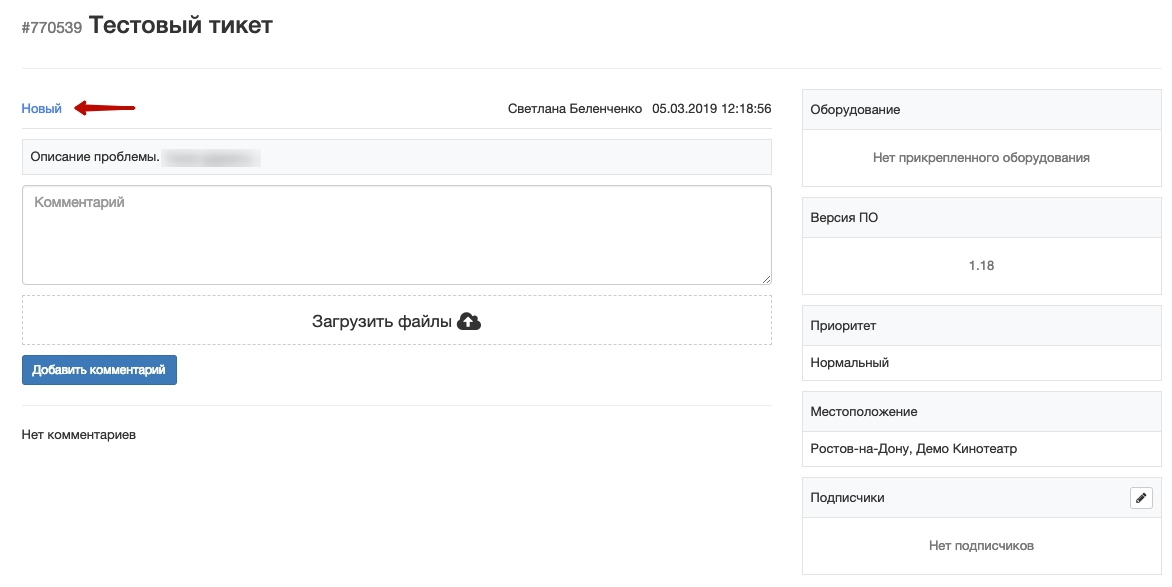
¶ Комментарии
При необходимости вы можете оставить комментарий к созданному тикету.
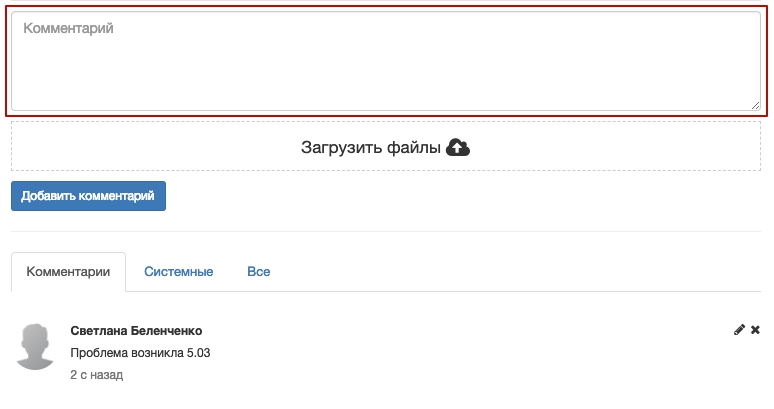
- Напишите комментарий в текстовом поле.
- Нажмите Загрузить файлы, чтобы прикрепить файл к комментарию.
- Добавьте комментарий кликом на Добавить комментарий.
- Чтобы изменить комментарий, нажмите на значок. Внесите правки и сохраните их.
5. Чтобы удалить комментарий, нажмите ×.
6. Подтвердите действие.
Если тикет закрыт, добавить, редактировать или удалить комментарий нельзя.

Во вкладке Комментарии отображаются оставленные вами и специалистом комментарии. Чтобы посмотреть комментарии системы о состоянии тикета, перейдите во вкладку Системные. Полный список комментариев вы можете увидеть во вкладке Все. Комментарии отсортированы по дате. Чем выше комментарий, тем позже он был добавлен.